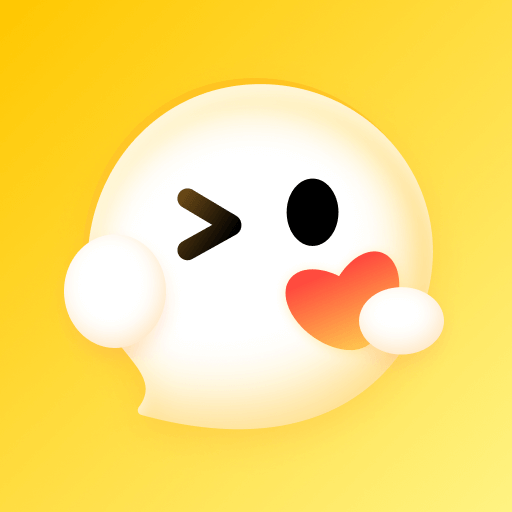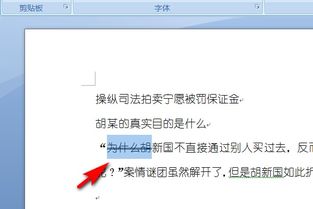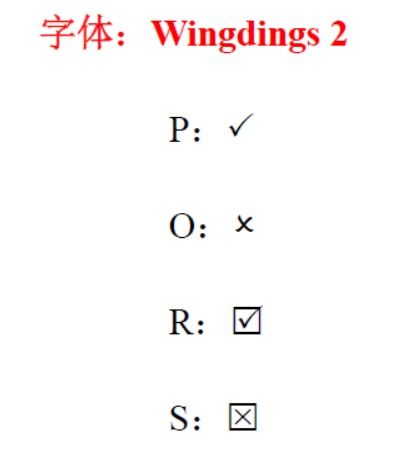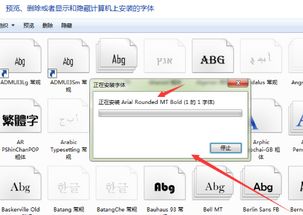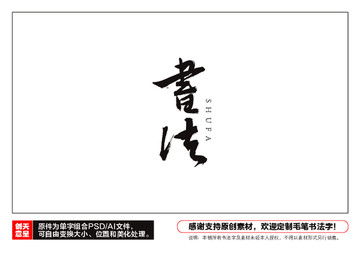如何下载安装Wingdings 2字体到电脑
在日常使用电脑进行文档编辑或制作演示文稿时,经常会遇到需要插入特殊符号的情况,例如在某些括号内打勾、打叉或者添加手势箭头等。这时,WINGDINGS2字体便成为了一个不可或缺的工具,因为它提供了大量的特殊字符,能够极大地丰富文档的表现力。然而,并不是每台电脑都默认安装了WINGDINGS2字体,那么在没有预装此字体的电脑上,我们应该如何下载并安装它呢?

下载WINGDINGS2字体
首先,我们需要找到WINGDINGS2字体的安装文件。通常,这类文件可以通过网络搜索引擎轻松找到。以下是一个具体的下载步骤:

1. 打开搜索引擎:使用常用的搜索引擎,如百度或谷歌,输入“wingdings2字体”进行搜索。

2. 选择可靠的下载源:在搜索结果中,选择一个可靠且安全的下载源。通常,官方站点或大型软件下载平台是不错的选择。

3. 下载字体文件:点击下载按钮,通常会下载一个名为“Wingdings2.zip”的压缩包文件。
验证字体文件
下载完成后,不要急于解压和安装,先验证一下文件的大小和完整性。WINGDINGS2字体文件通常较小,一般只有几十KB到几百KB不等。如果下载的文件大小异常(例如,几MB甚至更大),很可能是包含恶意软件的虚假文件,应该立即删除并重新选择一个下载源。
安装WINGDINGS2字体
接下来,我们需要将下载的字体文件安装到电脑中。不同的操作系统可能有不同的安装方法,以下分别介绍Windows和Mac系统的安装步骤。
Windows系统
对于Windows系统,常见的安装方法有两种:直接双击安装和手动复制安装。
方法一:直接双击安装
1. 解压文件:首先,使用解压软件(如WinRAR或7-Zip)将下载的“Wingdings2.zip”压缩包解压,得到“Wingdings 2.ttf”字体文件。
2. 双击安装:双击解压后的“Wingdings 2.ttf”文件,会打开一个字体预览窗口。
3. 点击安装:在字体预览窗口中,点击“安装”按钮,系统会自动将字体安装到系统的字体目录中。
4. 验证安装:安装完成后,打开Word、Excel或PowerPoint等Office软件,在字体下拉菜单中查找“Wingdings 2”,如果找到,说明安装成功。
方法二:手动复制安装
1. 解压文件:同样,首先解压“Wingdings2.zip”压缩包,得到“Wingdings 2.ttf”字体文件。
2. 打开字体目录:打开系统字体目录。通常,Windows系统的字体目录位于“C:\Windows\Fonts”路径下。你也可以在计算机地址栏上直接输入这个路径,然后按回车键打开。
3. 复制字体文件:将解压得到的“Wingdings 2.ttf”文件复制到系统字体目录中。
4. 验证安装:同样,打开Office软件,检查字体下拉菜单中是否出现“Wingdings 2”。
注意事项:
如果在安装过程中出现提示,说该字体已经安装,那么可以跳过安装步骤,直接使用。
安装新字体后,可能需要重启Office软件才能正常使用新字体。
Mac系统
对于Mac系统,安装字体的方法同样有两种:直接双击安装和拖动安装。
方法一:直接双击安装
1. 解压文件:使用Mac自带的解压工具或第三方解压软件,将下载的“Wingdings2.zip”压缩包解压,得到“Wingdings 2.ttf”字体文件。
2. 双击安装:双击解压后的“Wingdings 2.ttf”文件,系统会自动打开字体预览窗口。
3. 点击安装字体:在字体预览窗口中,点击“安装字体”按钮,系统会自动将字体安装到Mac的字体库中。
4. 验证安装:同样,打开Office软件或Pages、Numbers等Mac自带的办公软件,检查字体下拉菜单中是否出现“Wingdings 2”。
方法二:拖动安装
1. 解压文件:同样,首先解压“Wingdings2.zip”压缩包,得到“Wingdings 2.ttf”字体文件。
2. 打开字体库:打开Mac的字体库。你可以通过“访达”应用,在侧边栏中找到“字体”文件夹并打开。
3. 拖动安装:将解压得到的“Wingdings 2.ttf”文件拖动到字体库中。
4. 验证安装:同样,打开办公软件,检查字体下拉菜单中是否出现“Wingdings 2”。
字体使用与删除
安装完成后,你就可以在Office软件或其他支持字体的应用中使用WINGDINGS2字体了。在字体下拉菜单中选择“Wingdings 2”,然后在文档中输入字符,即可看到对应的特殊符号。
如果你之后不再需要使用这个字体,或者想更换其他字体,可以通过以下步骤删除:
1. 打开字体目录:同样,打开系统字体目录(Windows系统在“C:\Windows\Fonts”,Mac系统在“访达”的“字体”文件夹)。
2. 删除字体文件:在字体目录中找到“Wingdings 2.ttf”文件,右键点击并选择“删除”或“移到废纸篓”。
3. 清空废纸篓(可选):如果你使用的是Mac系统,删除后还可以选择清空废纸篓以彻底删除文件。
注意事项
在下载和安装字体时,务必确保文件来源的可靠性,避免下载恶意软件。
安装新字体后,可能需要重启相关软件才能正常使用新字体。
如果在安装过程中遇到问题,可以参考操作系统或办公软件的官方帮助文档,或寻求专业人士的帮助。
通过以上步骤,你就可以轻松地在电脑上下载并安装WINGDINGS2字体了。无论是在文档编辑、演示文稿制作还是其他需要特殊符号的场合,WINGDINGS2字体都能为你提供丰富的选择。希望这篇文章能够帮助到你,让你在使用电脑时更加得心应手。
- 上一篇: 电脑截图技巧:轻松学会只截取屏幕一部分!
- 下一篇: 掌握挑选基金的秘诀,轻松投资获利
-
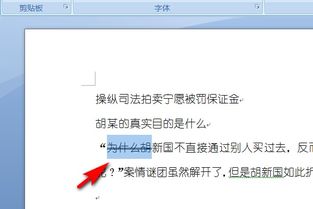 如何设置PS中的幼圆字体资讯攻略10-28
如何设置PS中的幼圆字体资讯攻略10-28 -
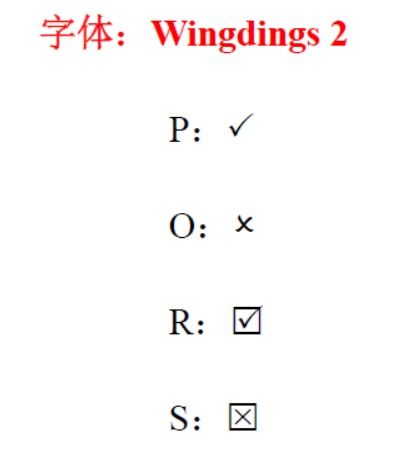 Excel中实现打勾(√)标记的四种方法资讯攻略12-08
Excel中实现打勾(√)标记的四种方法资讯攻略12-08 -
 PS软件轻松安装字体教程资讯攻略10-29
PS软件轻松安装字体教程资讯攻略10-29 -
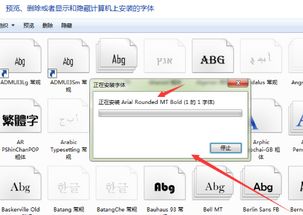 轻松掌握:安装字体的详细步骤资讯攻略12-01
轻松掌握:安装字体的详细步骤资讯攻略12-01 -
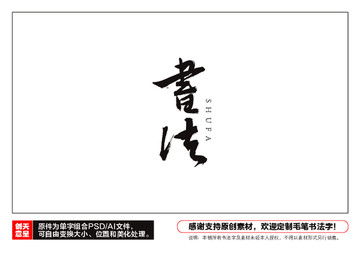 轻松学会!如何下载并安装书法字体?资讯攻略10-28
轻松学会!如何下载并安装书法字体?资讯攻略10-28 -
 如何设置华文彩云字体资讯攻略10-27
如何设置华文彩云字体资讯攻略10-27